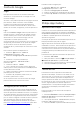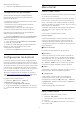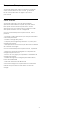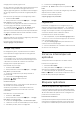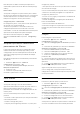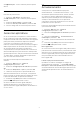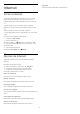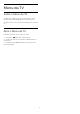User manual
Esse bloqueio é válido somente para aplicativos
classificados para maiores de 18 anos da Philips App
Gallery.
Perfil restrito
Você pode configurar um perfil restrito para o Menu
Inicial em que apenas os aplicativos que você permitir
estarão disponíveis. É necessário inserir um código
PIN para configurar e ativar o perfil restrito.
Google Play Store - Maturidade
No Google Play Store, você pode ocultar aplicativos
de acordo com a maturidade de
usuários/compradores. É necessário inserir um
código PIN para selecionar ou alterar o nível de
maturidade. O nível de maturidade determinará quais
aplicativos estão disponíveis para instalação.
Para obter mais informações, em Ajuda,
selecione Palavras-chave e procure Google Play
Store.
Bloquear aplicativos classificados
para maiores de 18 anos
É possível bloquear aplicativos classificados para
maiores de 18 anos na Philips App Gallery. Essa
configuração controla a definição de maiores de 18
anos nas Configurações de privacidade da Philips
App Gallery.
Para bloquear aplicativos classificados para maiores
de 18 anos...
1 - Pressione , selecione Todas as
configurações e pressione OK.
2 - Selecione Censura para crianças, selecione
Bloqueio de aplicativos.
3 - Selecione On.
4 - Pressione (esquerda) várias vezes, se
necessário, para fechar o menu.
Perfil restrito
Sobre Perfil restrito
Você pode restringir o uso de determinados
aplicativos alternando a TV para um perfil restrito. O
Menu Inicial mostrará apenas os aplicativos
permitidos. É necessário um código PIN para sair do
restrito perfil.
Com a TV alternada para um perfil restrito, não é
possível…
• Localizar ou abrir aplicativos que estejam marcados
como Não permitido
• Acessar a Google Play Store
• Comprar pelo Google Play Movies & TV, nem pelo
Google Play Games
• Usar aplicativos de terceiros que não usam os dados
de conexão do Google
Com a TV alternada para um perfil restrito, é possível…
• Assistir ao conteúdo já alugado ou comprado do
Google Play Movies & TV
• Divertir-se com jogos já comprados e instalados do
Google Play Games
• Acessar as seguintes configurações: Redes Wi-Fi,
Fala e Acessibilidade
• Adicionar acessórios de Bluetooth
A Conta do Google na TV permanecerá conectada.
Usando um perfil restrito não altere a Conta do
Google.
Configurar
Para configurar o perfil restrito…
1 - Pressione , selecione Todas as
configurações e pressione OK.
2 - Selecione Configurações do Android e pressione
OK.
3 - Pressione (para baixo) e selecione Pessoal >
Segurança e restrições e pressione OK.
4 - Selecione Perfil restrito e pressione OK.
5 - Selecione Definições e pressione OK.
6 - Insira um código PIN com o controle remoto.
7 - Selecione Aplicativos permitidos e
pressione OK.
8 - Na lista de aplicativos disponíveis, selecione um
aplicativo e pressione OK para permitir ou não esse
aplicativo.
9 - Pressione BACK para voltar uma etapa ou
pressione EXIT para fechar o menu.
Agora você pode inserir o perfil restrito.
Com o código PIN, você pode sempre alterar o
código PIN ou editar a lista de aplicativos permitidos
ou não permitidos.
Inserir
Para inserir (alternar para) o perfil restrito…
1 - Pressione , selecione Todas as
configurações e pressione OK.
2 - Selecione Configurações do Android e pressione
OK.
3 - Pressione (para baixo) e selecione Pessoal >
Segurança e restrições e pressione OK.
4 - Selecione Inserir perfil restrito e pressione OK.
5 - Insira um código PIN com o controle remoto.
6 - Pressione BACK para voltar uma etapa ou
pressione EXIT para fechar o menu.
Você pode ver quando um perfil restrito é inserido se
um ícone é exibido na tela inicial. Role para baixo
46